Kas yra „Labs“ ir kaip šia funkcija naudotis telefonuose „Samsung Galaxy Z Fold3“ ir „Samsung Galaxy Z Flip3“?
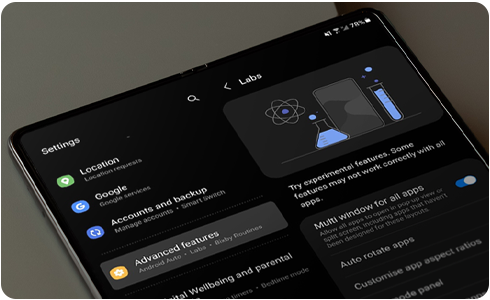
„Samsung Galaxy Z Fold3“ ir „Samsung Galaxy Z Flip3“ telefonai turi naują „Labs“ funkciją, kuri leidžia optimaliai pritaikyti programėles šiems „Samsung“ telefonų ekranams. Su „Labs“ programėles sulankstomame telefono ekrane galite matyti pagal savo poreikius ir pageidavimus. Toliau pateikta daugiau informacijos apie įvairius „Labs“ nustatymus ir apie tai, kaip jais naudotis.
Pastaba.
- „Samsung Galaxy Z Fold3“ galima naudoti visus toliau nurodytus „Labs“ nustatymus; „Samsung Galaxy Z Flip3“ galima naudoti kelių langų funkciją su visų programėlių nustatymu ir „Flex“ režimo skydelio nustatymu.
- „Labs“ nustatymai suderinami ne su visomis programėlėmis.
Kelių langų funkcijos visoms programėlėms nustatymas leidžia bet kurią programėlę atverti kelių langų rodinyje, todėl jums bus lengviau vienu metu atlikti kelis veiksmus. Pavyzdžiui, galite skelbti įrašą „Instagram“ platformoje, tuo pat metu naršydami internete arba žiūrėdami „Netflix“ ir tikrindami žinutes.
Norėdami įjungti šią funkciją, eikite į Nustatymai > Išplėstinės funkcijos > Labs, tada įjunkite jungiklį, esantį šalia Keli langai visoms programėlėms, kad jį įjungtumėte arba išjungtumėte.
Automatinio programėlių pasukimo funkcija leidžia pasukti programėles vertikaliai arba horizontaliai, priklausomai nuo įrenginio orientacijos.
Automatinio programėlių pasukimo funkcija turi tris parinktis:
1. Numatytieji programėlės nustatymai: programėlei bus taikomi numatytieji jos rodymo nustatymai, t. y. pasukus įrenginį ji gali ir nepasisukti.
2. Programėlės kraštinių santykis: programėlė pasisuks pasukus įrenginį, bet jos kraštinių santykis nepasikeis.
3. Visas ekranas: programėlė pasisuks pasukus įrenginį ir bus rodoma per visą ekraną.
Norėdami įjungti šią funkciją eikite į Nustatymai > Išplėstinės funkcijos > Labs, tada pasirinkite parinktį iš Automatinis programėlių pasukimas.
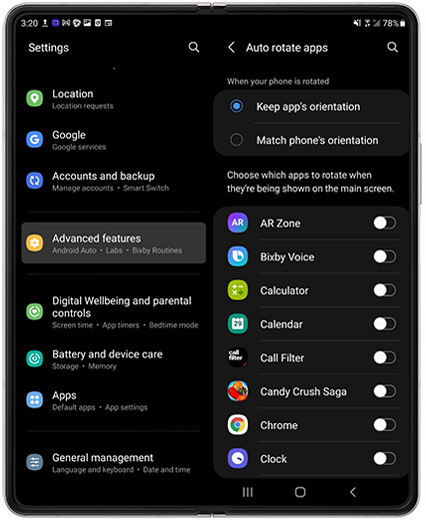
Su programėlės kraštinių santykio pritaikymo nustatymu galite nustatyti, kad pagrindiniame ekrane programėlė bus rodoma tokiu kraštinių santykiu, koks patogus jums. Galite rinktis kraštinių santykius Numatytasis, Visas, 16:9 ir 4:3.
Norėdami įjungti šią funkciją eikite į Nustatymai > Išplėstinės funkcijos > Labs > Pritaikyti programėlės kraštinių santykį ir pasirinkite kiekvienos programėlės kraštinių santykį.
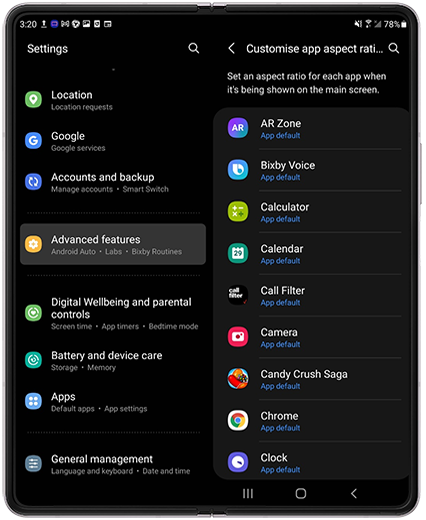
Programėlės padalytojo rodymo funkcija leidžia matyti skirtingas programėlės dalis ekrane vienu metu, todėl taip lengviau perjungti vieną programėlės dalį į kitą. Pavyzdžiui, programėlėje „WhatsApp“ kairėje ekrano pusėje galite peržiūrėti pokalbių sąrašą, o pokalbio langas gali būti atvertas dešinėje ekrano pusėje.
Pastaba. Ši parinktis veikia tik kai kuriose programėlėse. Jeigu savo įrenginyje tokios programėlės neturite, ši parinktis „Labs“ meniu rodoma nebus.
Norėdami įjungti šią funkciją eikite į Nustatymai > Išplėstinės funkcijos > Labs > Programėlės padalytasis rodymas.
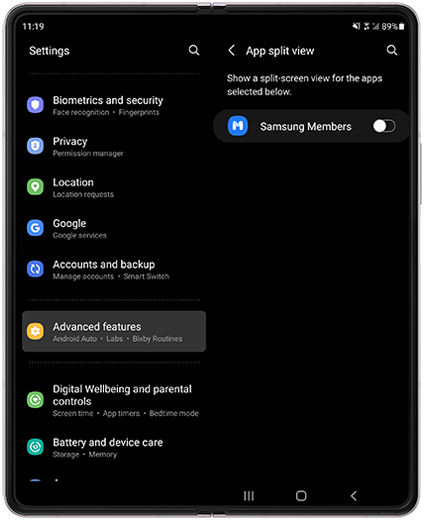
„Flex“ režimo skydelyje galite laikmenas ar vaizdo skambučius žiūrėti viršutinėje ekrano dalyje, o daugialypės terpės valdymo mygtukus – apatinėje dalyje. „Labs Flex“ režimo skydelio nustatymuose galite perjungti programėles, kurios neveikia „Flex“ režimu, į „Flex“ režimo vaizdą ir patogiai reguliuoti jį šviesumą, garsumą ir daryti ekrano nuotraukas.
Pastaba. Jeigu programėlė jau veikia „Flex“ režimu, „Flex“ režimo skydelis neveiks.
Norėdami įjungti šią funkciją eikite į Nustatymai > Išplėstinės funkcijos > Labs > „Flex“ režimo skydelis ir pasirinkite programėlę, kuriai ji turėtų būti taikoma.
Su nuostata „Prisegti mėgstamas programėles“ jūsų įrenginio užduočių juosta veiks visiškai taip pat, kaip kompiuteryje. Naudojant užduočių juostą programėles galima prisegti dešinėje pagrindinio ekrano pusėje, o kitą programėlę atverti likusioje ekrano dalyje. Su šia funkcija programėles galima greitai perjungti iš vienos į kitą ir lengvai velkant kurti sudėtinius langus.
Norėdami įjungti šią funkciją eikite į Nustatymai > Išplėstinės funkcijos > Labs > Prisegti mėgstamas programėles.
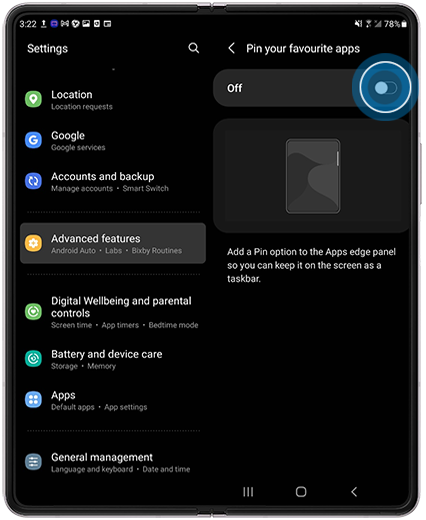
Dėkojame už jūsų atsiliepimus
Atsakykite į visus klausimus.







